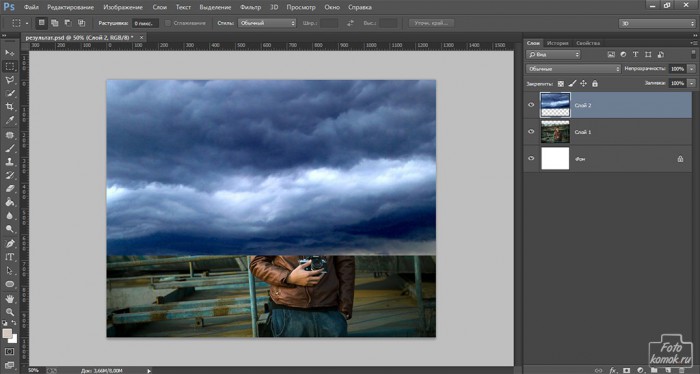Благодаря компьютерным играм в графику пришел специфический стиль обработки объектов и создание атмосферы апокалипсиса. В наше время стиль Сталкер приобретает спрос для создания арт-работ в стиле «Мир на грани». Открываем изображение мужчины (пример), у нас он сфотографирован весьма удачно на фоне металлоконструкций, сверху него накладываем изображение с густыми тучами (пример).
Тучи нужно слегка стереть, но лучше всего пользоваться не «Ластиком», а добавить слой-маску к слою с тучами и кистью черного цвета мягкого типа прокрасить участки, которые закрывают парня.
Необходимо обработать изображение парня, чтобы подвести изображение под вид людей из компьютерной игры, которые зачастую выглядят нереалистично, словно нарисованные. Сперва заходим во вкладку «Фильтр» – «Имитация» – «Масляная живопись». В открывшемся окошке выставляем только одно значение «Размер кисти».
Далее заходим во вкладку «Фильтр» – «Размытие» – «Размытие по поверхности». В открывшемся окошке настраиваем значения исходя из желаемого эффекта и исходных данных.
Поверх всех слоев создаем корректирующий слой «Цветовой баланс» и приступаем к выравниванию общей тональности и цветового баланса изображения.
Над слоем с парнем создаем корректирующий слой «Цветовой баланс».
Настраиваем значения так, чтобы два слоя смотрелись как одно целое в цветовом решении.
Поверх всех слоев создаем корректирующий слой «Микширование каналов».
В окошке настроек выводим на первое место нужный цвет.
При необходимости можно снизить непрозрачность слоя с тучами до 80-90 %. Из-за этого будет видна граница ниже находящегося слоя, в данном случае слоя с парнем. Добавляем к слою слой-маску и кистью черного цвета прокрашиваем край слоя.
Добавляем к коллажу элемент, например ворона (пример). Необходимо придать этому слою нужный оттенок. Создаем корректирующий слой «Цветовой баланс» и настраиваем значения. Чтобы эти значения относились только к слою с вороной, то создаем обтравочную маску: удерживая нажатой клавишу Alt нажимаем левой кнопкой мыши на границе слоев.
Поверх всех слоев создаем новый слой и инструментом «Прямоугольная область» обводим квадрат с той стороны, где предположительно будет находиться солнце, блик. Заливаем его черным цветом. Заходим во вкладку «Фильтр» – «Рендеринг» – «Блик». В открывшемся окошке настраиваем величину и тип блика.
Изменяем слою с бликом режим наложения слоев на «Жесткий свет» и добавляем слой-маску, чтобы в ней кистью черного цвета скрыть границы.
Создаем новый слой под бликом либо под корректирующими слоями и задаем режим наложения «Перекрытие». Кистью яркого цвета, например d85209 под бликом рисуем пятно.
Поверх всех слоев создаем корректирующий слой «Сочность» и снижаем переизбыток цвета.
Создаем корректирующий слой «Цветовой тон/Насыщенность» и ставим галочку в «Тонирование». Подбираем цвет, лучше если это будет среднее между оранжевым и желтым.
Становимся поверх всех слоев и «Прямоугольной областью» обводим все изображение, заходим во вкладку «Редактирование» – «скопировать совмещенные данные» – «Вставить». Для нового слоя с совмещенными данными изменяем режим наложения слоев на «Экран» либо любой другой, который будет смотреться гармонично.
Настраиваем освещение и яркость. Создаем корректирующий слой «Уровни» и настраиваем значения.
Создаем корректирующий слой «Кривые» и придаем затемнение некоторым участкам.
Снова становимся на верхний слой, выделяем «Прямоугольной областью» и копируем совмещенные данные. Для нового слоя придаем резкость. Заходим во вкладку «Фильтр» – «Резкость» – «Умная резкость». В открывшемся окошке настраиваем значения.
Если какой-то элемент коллажа потерял цвет, к примеру ворона, то копируем слой с вороной и корректирующий слой к ней и переносим их поверх всех слоев. Непрозрачность слоя с вороной снижаем.
Добавляем надпись, рамочку и коллаж в стиле Сталкер готов.